
 Inštalácia, preinštalovanie a obnova operačného systému, ako aj vykonávanie určitých druhov diagnostických prác si spravidla vyžadujú použitie špeciálnych zavádzacích diskov alebo jednotiek flash. Aby sa však počítač mohol zaviesť z externých médií, v nastaveniach základného vstupno-výstupného systému alebo inak by mal byť systém BIOSa nastavený na zodpovedajúcu prioritu, to znamená, doslova naznačujú, z akého zdroja by sa mal systém zaviesť..
Inštalácia, preinštalovanie a obnova operačného systému, ako aj vykonávanie určitých druhov diagnostických prác si spravidla vyžadujú použitie špeciálnych zavádzacích diskov alebo jednotiek flash. Aby sa však počítač mohol zaviesť z externých médií, v nastaveniach základného vstupno-výstupného systému alebo inak by mal byť systém BIOSa nastavený na zodpovedajúcu prioritu, to znamená, doslova naznačujú, z akého zdroja by sa mal systém zaviesť..
Postup pri zavádzaní systému z externých médií je pomerne jednoduchý, avšak pre mnohých začínajúcich používateľov vyvoláva veľa otázok. A to je pochopiteľné. Po prvé, nie je často potrebné zaoberať sa potrebou takého sťahovania, a po druhé, v rôznych počítačových modeloch sa postup pre vstup do systému BIOS a zmena priorít zavádzania môžu v detailoch líšiť. Uvažujme podrobnejšie.
V súčasnosti existujú dva typy základných vstupno / výstupných systémov: klasický BIOS a jeho vylepšená verzia UEFI. Obidva sú špeciálne programy zaznamenané na čipe základnej dosky a navrhnuté tak, aby nakonfigurovali a overili pripravenosť hardvérových komponentov a preniesli kontrolu nad PC do operačného systému. Na rozdiel od systému BIOS je UEFI autonómnejší, má užívateľsky príjemné grafické rozhranie s podporou myši, umožňuje integrovať ovládače, spúšťať spustiteľné súbory vo formáte EFI a pracovať s diskami GPT bez obmedzenia. Počítače s UEFI navyše spúšťajú poradie veľkosti rýchlejšie ako počítače s bežným systémom BIOS.
Ako sa dostať do systému BIOS alebo UEFI
Ak chcete vstúpiť do systému BIOS alebo UEFI, ihneď po zapnutí počítača stlačte a podržte tlačidlo Del, F2 alebo Esc. Ktoré tlačidlo by sa malo použiť na zadanie systému BIOS / UEFI v modeli vášho počítača alebo notebooku, by malo byť uvedené v dodanej používateľskej príručke. Na novších počítačoch so systémom Windows 8.1 to však môže byť problém. Ak je v systéme aktivovaná technológia rýchleho zavádzania, jednoducho nebudete mať čas stlačiť kláves Del alebo F2 včas. V takom prípade musíte vykonať nasledujúce kroky:
otvorte Možnosti -> Zmena nastavení počítača -> Aktualizácia a obnova -> Obnova -> Špeciálne možnosti zavedenia, a potom kliknite na tlačidlo Reštartovať teraz. Po reštarte sa dostanete do okna „Vybrať akciu“. lis Diagnostika -> Rozšírené možnosti -> Nastavenia firmvéru UEFI. Počítač sa reštartuje a dostanete sa priamo do rozhrania UEFI.
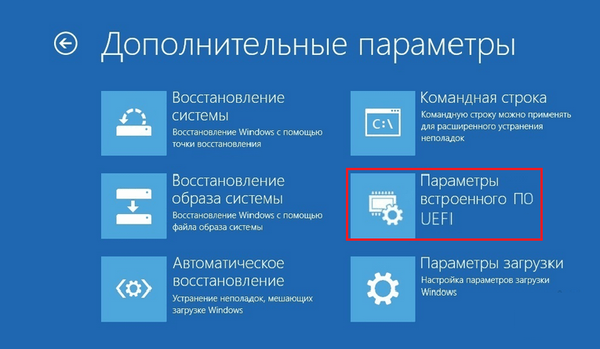
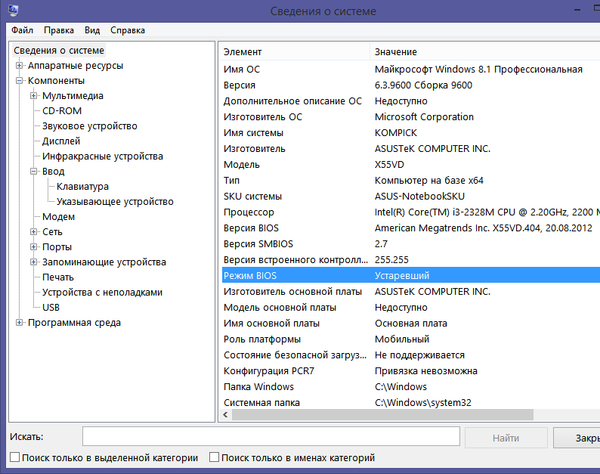
Inštalácia systému z CD / DVD / Flash v systéme BIOS
Vo väčšine verzií systému BIOS je časť Zavádzanie zodpovedná za nastavenie zavádzacích parametrov..
Obsahuje zoznam všetkých zariadení pripojených k počítaču. Pretože pevný disk a disk CD-ROM sú vstavané súčasti, budú sa nachádzať v zozname pre každého, ale ak tam chcete mať disk Flash, musíte ho do portu USB vložiť vopred, a to ešte pred vstupom do systému BIOS. Prvým v zozname je zariadenie, z ktorého sa systém práve načítava. Pomocou klávesov so šípkami môžete zmeniť prioritu zavádzania a stlačením klávesu F10 nové nastavenia.
V niektorých verziách systému BIOS môže mať časť Zavádzacia oblasť ďalšie možnosti, najmä prioritu zavádzacích zariadení, jednotky pevného disku atď..
V prípade zavedenia systému z CD / DVD-ROM alebo z bežnej jednotky flash bude stačiť presunúť toto zariadenie na začiatok zoznamu v zozname Boot Device Priority a uložiť nastavenia. Ak je jednotka USB Flash naformátovaná na pevný disk, musíte najskôr prejsť na jednotky pevného disku, v zozname vyberte prvé zariadenie (1. jednotka), stlačte kláves Enter a v zobrazenej ponuke vyberte jednotku USB flash. To isté potom bude potrebné urobiť v podsekcii Priorita zavádzacieho zariadenia. Uložte nastavenia pomocou klávesu F10. Toto je pre systém AMI BIOS..
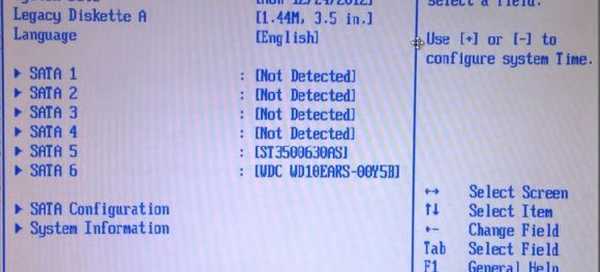
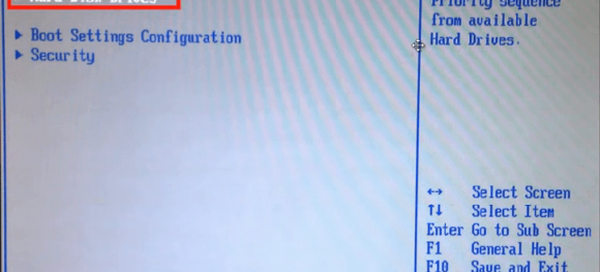
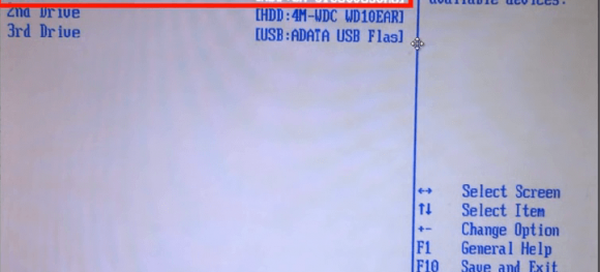
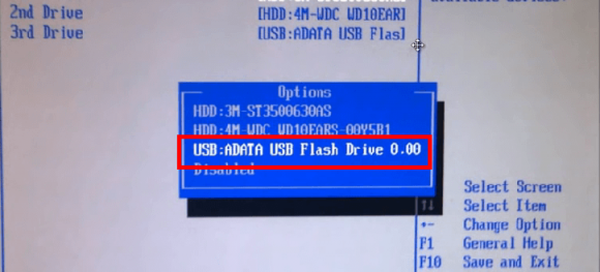
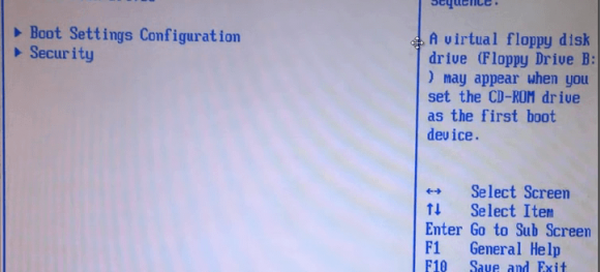

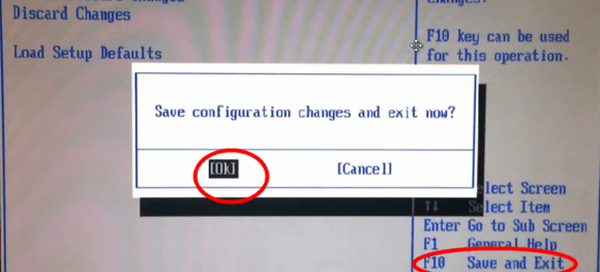 Postup konfigurácie zavádzania z jednotky DVD / Flash v systéme AWARD alebo Phoenix BIOS je trochu odlišný. Tu v hlavnej ponuke systému BIOS musíte nájsť časť Rozšírené funkcie systému BIOS av nej nájsť položku First Boot Device, ktorá je zodpovedná za prioritizáciu zavádzacích zariadení. Na prvom zavádzacom zariadení stlačte kláves Enter a vyberte disk CD-ROM alebo, ak je k dispozícii, jednotku USB Flash v otvorenej ponuke (zoznam zariadení). Ak v zozname nie je žiadna jednotka Flash, prepnite sa na prvú položku Priorita zavádzania pevného disku, stlačte kláves Enter, v zozname vyberte našu jednotku Flash a presuňte ju v zozname nahor. Ak chcete nastavenia uložiť, dvakrát stlačte Esc, potom Save and Exit Setup a uložte parametre pomocou Y.
Postup konfigurácie zavádzania z jednotky DVD / Flash v systéme AWARD alebo Phoenix BIOS je trochu odlišný. Tu v hlavnej ponuke systému BIOS musíte nájsť časť Rozšírené funkcie systému BIOS av nej nájsť položku First Boot Device, ktorá je zodpovedná za prioritizáciu zavádzacích zariadení. Na prvom zavádzacom zariadení stlačte kláves Enter a vyberte disk CD-ROM alebo, ak je k dispozícii, jednotku USB Flash v otvorenej ponuke (zoznam zariadení). Ak v zozname nie je žiadna jednotka Flash, prepnite sa na prvú položku Priorita zavádzania pevného disku, stlačte kláves Enter, v zozname vyberte našu jednotku Flash a presuňte ju v zozname nahor. Ak chcete nastavenia uložiť, dvakrát stlačte Esc, potom Save and Exit Setup a uložte parametre pomocou Y. 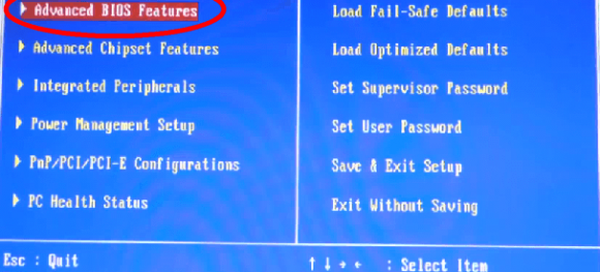
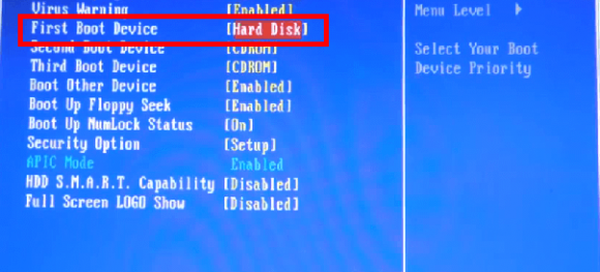
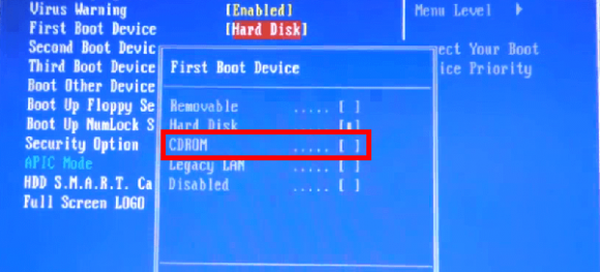
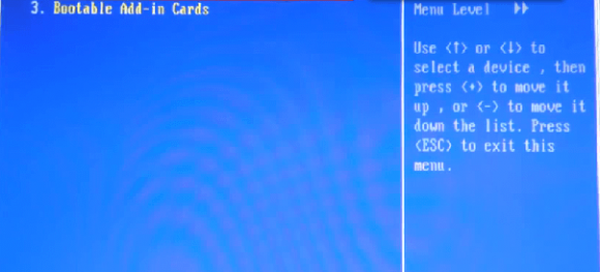
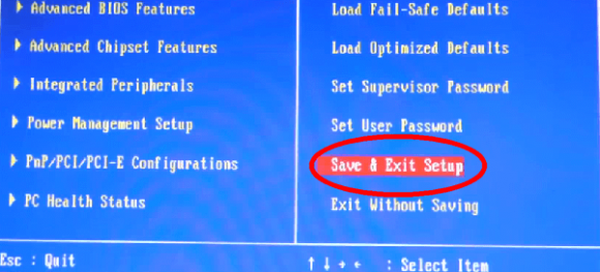
Konfigurácia zavádzania z jednotky CD / DVD / flash v UEFI
Nastavenie priority zavádzania v UEFI je jednoduchšie, a to nielen preto, že môžete použiť myš. Väčšina rozhraní UEFI v dolnej časti okna obsahuje panel Boot Priority (Boot Priority), ktorý zobrazuje všetky zariadenia pripojené k počítaču vrátane flash diskov a vymeniteľných HDD. Ak chcete nastaviť zavádzanie zo zariadenia, jednoducho ho potiahnite myšou na začiatok panela a potom, keď ukončíte UEFI, uložte nové nastavenia.
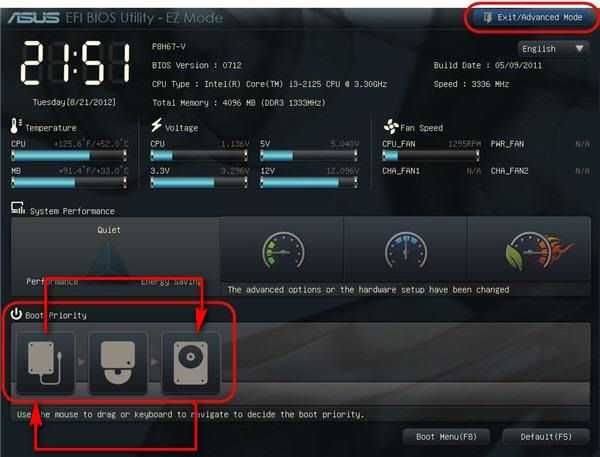
Môžete tiež kliknúť na tlačidlo „Exit / Advanced mode“, v otvorenom okne prejsť na kartu Boot, v zozname Priority Boot Option Priority vyberte možnosť Boot Option č. 1 a nastaviť jednotku USB flash, pevný disk, CD-ROM alebo iné zariadenie pripojené k zavádzaciemu zariadeniu počítačové zariadenie.
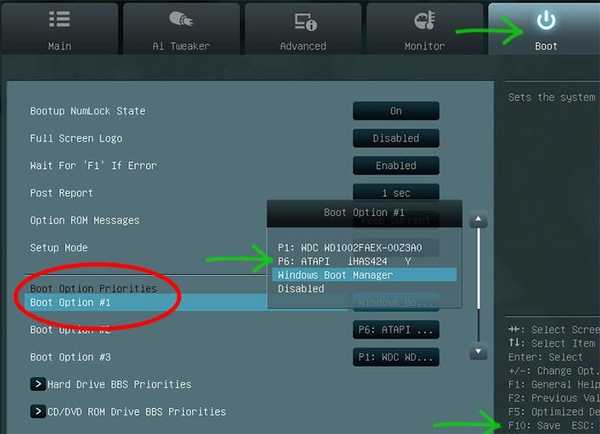
Nové nastavenia sa uložia po ukončení UEFI alebo stlačením klávesu F10.
Prajem pekný deň!











